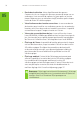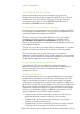User Manual
MANUEL D’UTILISATION NVIDIA 3D VISION
de l’Assistant Configuration, cliquez sur Tester avec cette fréquence
de rafraîchissement pour vérifier que cette nouvelle fréquence de
rafraîchissement réduit le scintillement. Lorsque vous aurez trouvé
la meilleure configuration, sélectionnez Suivant pour continuer
(veuillez vous référer à l’étape 17 sur la page 18 pour savoir comment
réinitialiser la fréquence de rafraîchissement).
Maux de tête/Fatigue visuelle
Si vous éprouvez des maux de tête ou une fatigue visuelle,
cela peut être lié à une profondeur de champ excessive.
Changez la profondeur de l'une des manières suivantes :
>> Ajustement au cours du jeu : utilisez le raccourci clavier Ctrl+F3
pour diminuer la profondeur.
>> Utilisez la molette située à l'arrière de l'émetteur infrarouge pour
ajuster la profondeur. Si vous êtes un nouveau joueur, commencez
avec la valeur par défaut : 15%.
>> Utilisez la souris pour régler la profondeur avec le curseur de
l’écran Réglage 3D stéréoscopique du Panneau de configuration
NVIDIA.
Si vous êtes un nouveau joueur, commencez avec la valeur par
défaut : 15%.
Avertissement: si votre fatigue oculaire et vos maux de tête
persistent, cessez d'utiliser la vision 3D stéréoscopique et
consultez un médecin.
Absence de viseur laser
Le viseur laser n’est pas activé
Si vous ne voyez pas le viseur laser dans un jeu, il n’est peut-être
pas activé. Allez à l’écran Réglage 3D stéréoscopique du Panneau
de configuration NVIDIA et cliquez sur le bouton Changer le viseur
laser 3D pour afficher l’écran correspondant. Vérifiez que la case
Activer le viseur laser 3D pour les jeux configurés est activée (voir
Changement de viseur laser 3D, page 24).
La transparence est trop élevée
Allez à l’écran Réglage 3D stéréoscopique du Panneau de
configuration NVIDIA et cliquez sur le bouton Changer le viseur laser
3D. Utilisez la réglette de Transparence pour ajuster la transparence
du viseur laser.